Официално е, iTunes е на път. Когато Apple пусне macOS Catalina тази есен, iTunes ще изчезне от вашия Mac и вместо това ще се раздели на три нови приложения. Вашата iTunes библиотека трябва автоматично да се прехвърли към тези приложения, но ви препоръчваме да направите резервно копие за всеки случай.
От години iTunes е прозорецът, през който консумираме повечето медии на нашите Mac. Той съхранява цялата ви музика, филми, телевизионни предавания, подкасти и аудиокниги. Но това е проблематично приложение и дори Apple се шегува колко е надут iTunes.
И така, какво се случва със съдържанието ви, когато Apple разделя iTunes на отделни приложения за музика, телевизия и подкасти?
Каталина автоматично прехвърля съдържанието ви
Феновете на неофициалния лозунг на Apple трябва да знаят какво да очакват: Просто работи. Когато надстроите до macOS Catalina, вашата музикална колекция отива в приложението Music, а вашите видеоклипове - в приложението TV. Всичко е автоматично, безпроблемно.
Вашето съдържание от iTunes мигрира в новия си дом по време на надстройката на macOS. Той трябва да ви чака до момента, в който за първи път отворите новите приложения.
 Надстройването до macOS Catalina трябва автоматично да премести съдържание в новите приложения за музика, подкасти и телевизия.
Надстройването до macOS Catalina трябва автоматично да премести съдържание в новите приложения за музика, подкасти и телевизия.
Ами ако се обърка?
Ето защо сме тук. Софтуерът не е перфектен, особено когато е нова операционна система като macOS Catalina. Има всички шансове някои потребители да изпитват грешки, когато съдържанието им се прехвърля от iTunes към приложенията за музика и телевизия.
 Направете резервно копие на вашия Mac, използвайки Time Machine, преди да надстроите.
Направете резервно копие на вашия Mac, използвайки Time Machine, преди да надстроите.
Винаги препоръчваме да използвате Time Machine, за да направите резервно копие на вашия Mac преди всяко надстройване на macOS; за macOS Catalina ви предлагаме да отидете още една крачка напред. Трябва да направите отделно архивиране на вашата iTunes Media библиотека.
Това обикновено се включва в архива на Time Machine, но с отделно копие - извън Time Machine - е по-лесно да се работи, ако имате нужда от него.
Каква е моята iTunes Media библиотека?
Тук музиката, филмите, домашните видеоклипове и всякакви други iTunes медии обикновено се запазват на вашия Mac. Архивирането на вашата iTunes Media библиотека ви позволява ръчно да импортирате съдържание в macOS Catalina, ако нещо липсва след надстройката.
Как да архивирам библиотеката си в iTunes Media?
Създаването на резервно копие на вашата iTunes Media библиотека е толкова просто, колкото копирането му на външен твърд диск. Но преди да го направите, трябва да го организирате в ясни папки и да се уверите, че цялото ви съдържание в iTunes присъства.
Организирайте вашата iTunes Media библиотека
Когато импортирате iTunes медия в macOS Catalina, трябва ръчно да разделите съдържанието си за приложенията за музика и телевизия. В противен случай всичките ви видеоклипове се запазват като музикални в приложението Музика и музиката ви изобщо не влиза в приложението за телевизия.
Най-лесният начин да запазите съдържанието си отделно е да накарате iTunes да организира вашата медийна библиотека. Това автоматично премества медиите в отделни папки въз основа на типа им съдържание: Музика, Филми, Телевизионни предавания и др.
Как да накарам iTunes да организира библиотеката си?
- Отворете iTunes на вашия Mac.
- От лентата с менюта отидете на iTunes> Предпочитания> Разширени.
- Поставете отметка в квадратчето, за да поддържате организирана папка iTunes Media.
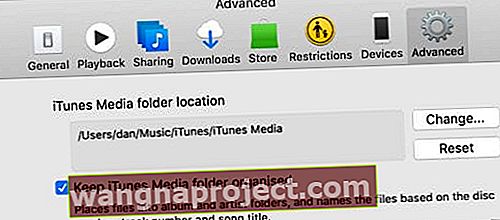 Тази опция организира медиите ви в отделни папки за музика, телевизионни предавания и филми.
Тази опция организира медиите ви в отделни папки за музика, телевизионни предавания и филми.
Консолидирайте вашата iTunes Media библиотека
Има няколко случая, когато съдържанието се появява в iTunes, но не се записва във вашата папка iTunes Media:
- Покупки в iTunes Store, които не са изтеглени на вашия Mac
- Съдържание на Apple Music, което не се изтегля на вашия Mac
- съдържание, което сте импортирали в iTunes от друго място на вашия Mac.
Всичко, което сте закупили от iTunes или сте синхронизирали през iCloud, все още е налице, когато влезете в macOS Catalina със същия Apple ID. Не е нужно да се притеснявате да направите резервно копие на това съдържание.
 Не е нужно да изтегляте покупки от iTunes, защото те все още са достъпни за изтегляне в macOS Catalina.
Не е нужно да изтегляте покупки от iTunes, защото те все още са достъпни за изтегляне в macOS Catalina.
Съдържанието, което сте импортирали в iTunes от друго място на вашия Mac, може да се загуби по време на надстройката. В зависимост от вашите предпочитания iTunes може да не е копирал това съдържание в медийната библиотека, когато сте го импортирали.
За да поправите това, трябва да консолидирате вашата iTunes Media библиотека, която създава копие на липсващо съдържание в папката iTunes Media. След консолидиране на вашата библиотека, може да искате да изтриете оригиналните файлове на вашия Mac, за да спестите място.
Как да консолидирам моята iTunes Media библиотека?
- Отворете iTunes на вашия Mac.
- От лентата с менюта отидете на File> Library> Organize Library.
- Поставете отметка в полето Консолидиране на файлове в прозореца, който се появява.
- Ако е налична, изберете и опцията за преорганизиране на файлове в папката „iTunes Media“.
- Щракнете върху OK.
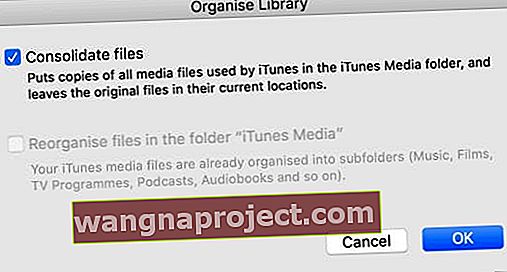 Ако опцията за преорганизиране на файлове в папката „iTunes Media“ е сива, това е така, защото те вече са организирани.
Ако опцията за преорганизиране на файлове в папката „iTunes Media“ е сива, това е така, защото те вече са организирани.
Намерете папката iTunes Media на вашия Mac
Сега можете да сте сигурни, че всичко, което трябва да архивирате, е запазено във вашата папка iTunes Media, следващата стъпка е да разберете къде е записано на вашия Mac.
Отворете Finder и от лентата с менюта изберете Go> Home. Местоположението по подразбиране за папката iTunes Media е в Music, в папката iTunes. Ако папката ви в iTunes Media липсва или не съдържа цялото ви съдържание, трябва да има втора папка на друго място.
 Обикновено можете да намерите папката iTunes Media във вашата папка Home на Mac.
Обикновено можете да намерите папката iTunes Media във вашата папка Home на Mac.
Отворете iTunes и от лентата с менюта изберете iTunes> Предпочитания> Разширени. Тази страница изброява местоположението на вашата папка iTunes Media в горната част на прозореца. Можете също да щракнете върху Промяна ..., за да го преместите на друго място или да натиснете Нулиране, за да го върнете на местоположението по подразбиране.
Копирайте папката си iTunes Media
 Копирайте папката iTunes Media на външното устройство.
Копирайте папката iTunes Media на външното устройство.
За да архивирате вашата iTunes Media библиотека, всичко, което трябва да направите, е да я копирате на външен твърд диск. Уверете се, че сте затворили iTunes първо.
Можете или да плъзнете и пуснете папката, или да използвате контролен бутон, за да видите опциите за копиране и поставяне. Изчакайте macOS да завърши копирането на папката iTunes Media, преди да премахнете външното устройство.
Как да възстановя моята iTunes библиотека в macOS Catalina?
Надяваме се, след надграждане до macOS Catalina, цялото ви съдържание в iTunes автоматично се прехвърля към новите приложения за музика и телевизия. Ако случаят не е такъв, можете да използвате архива на iTunes Media, за да възстановите ръчно всичко, което липсва.
Преди това можете да изберете нова библиотека на iTunes за вашия Mac, като задържите shift или опция, докато отваряте приложението. Изглежда, че това не работи за приложенията за музика и телевизия в macOS Catalina, въпреки че това може да се промени с публичното им пускане тази есен.
Вместо това трябва ръчно да импортирате съдържание във всяко приложение от менюто Файл.
Как да импортирам iTunes медия в приложението Music или TV?
- Свържете външното устройство с вашия Mac.
- Отворете приложението Music или TV в macOS Catalina.
- От лентата с менюта отидете на File> Import.
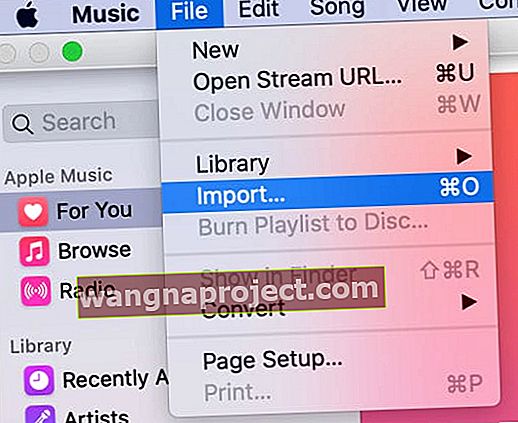 Изберете да импортирате отделни елементи, наведнъж или да импортирате цялата папка iTunes Media наведнъж.
Изберете да импортирате отделни елементи, наведнъж или да импортирате цялата папка iTunes Media наведнъж. - Намерете папката iTunes Media, която сте копирали на външното устройство.
- Изберете съдържанието, което искате да импортирате, изберете отделни файлове или цели папки:
- За приложението Music: импортирайте музика, гласови записи и аудиокниги.
- За телевизионното приложение: импортирайте филми, телевизионни предавания и домашни видеоклипове.
- Щракнете върху отворен, за да импортирате избраното съдържание, ще го намерите в приложението Музика или телевизия под Наскоро добавени.
- Може да се наложи да редактирате метаданните на импортирания носител (име, дата, произведение на изкуството и т.н.). Направете това, като щракнете с мишката върху него в Music или TV и изберете Get Info.
Как да импортирам подкасти и аудиокниги в macOS Catalina?
Въпреки че в macOS Catalina има специално подкаст приложение, изглежда няма начин да импортирате подкасти в приложението. Това вероятно е така, защото повечето подкасти са свободно достъпни за поточно предаване или изтегляне чрез самото приложение.
По същия начин не можете да импортирате аудиокниги в приложението Книги - въпреки че имате специална секция за тях. Всички аудиокниги, закупени от Book Store, са автоматично достъпни.
Като алтернатива можете да импортирате аудиокниги като музика в приложението Music.
 Освен ако не слушате подземни подкасти, те вероятно вече са достъпни безплатно в приложението Podcasts.
Освен ако не слушате подземни подкасти, те вероятно вече са достъпни безплатно в приложението Podcasts.
Какви са вашите мисли за смъртта на iTunes? Радвате ли се, че имате по-специализирани приложения в Каталина? Или се чувства като стъпка в грешната посока?
Уведомете ни в коментарите по-долу, ако намерите това ръководство за полезно, и не забравяйте да прочетете другите ни публикации за macOS Catalina.

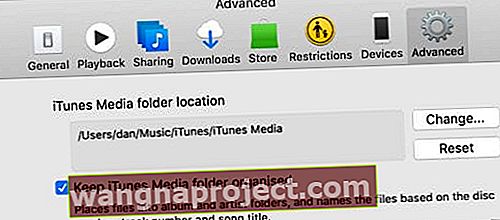 Тази опция организира медиите ви в отделни папки за музика, телевизионни предавания и филми.
Тази опция организира медиите ви в отделни папки за музика, телевизионни предавания и филми.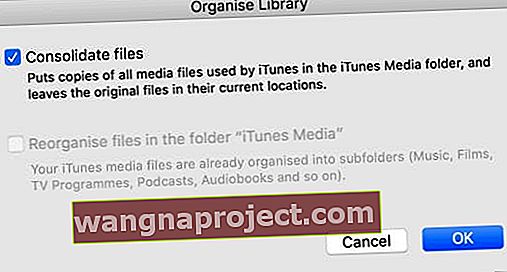 Ако опцията за преорганизиране на файлове в папката „iTunes Media“ е сива, това е така, защото те вече са организирани.
Ако опцията за преорганизиране на файлове в папката „iTunes Media“ е сива, това е така, защото те вече са организирани.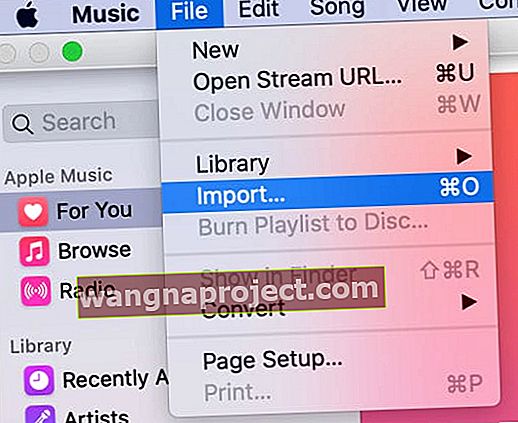 Изберете да импортирате отделни елементи, наведнъж или да импортирате цялата папка iTunes Media наведнъж.
Изберете да импортирате отделни елементи, наведнъж или да импортирате цялата папка iTunes Media наведнъж.
